如何创建本地连接
人气:0如果是直接上的网, 是宽带连接,即广域网,需要电脑的网络连接中创建了“宽带连接”,如果是通过局域网上网,在电脑网络连接中,就需要“本地连接”。
一般在系统安装时,就已经创建了“本地连接”,但是,在系统使用时,有的可能误删了“本地连接”,或者因为驱动损坏而丢失了,再或者是想创建更多的“本地连接”。本篇就介绍如何创建“本地连接”的操作步骤,给大家参考。

操作方法
- 01
只有在局域网下,才需要创建“本地连接”,用宽带上网(即ADSL),是不需要的,不管是丢失了,还是想多创建一个,创建方法都是一样的。具体创建步骤:在桌面找到“网上邻居”,右键,选择菜单中的“属性”,就进入了“网络连接”。还有一种方法进“网络连接”,从开始菜单中打开“控制面板”程序。

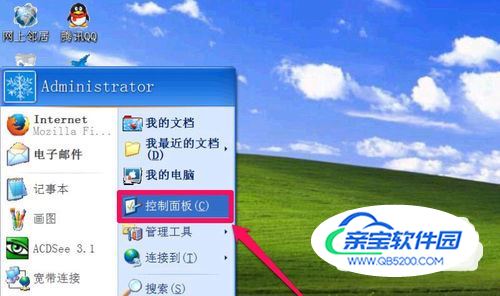
- 02
进入控制面板后,向下拖动滚动条,找到“网络连接”这一项,双击也能进入“网络连接”。
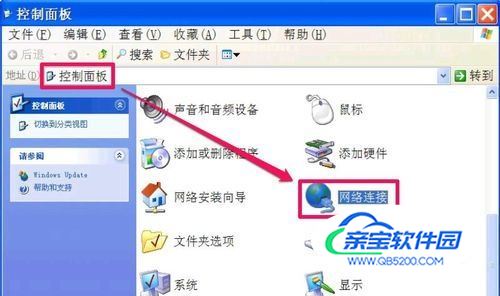
- 03
进入网络连接窗口后,就可以创建“本地连接”了,创建方法,选择左侧的“创建一个新的连接”这项。
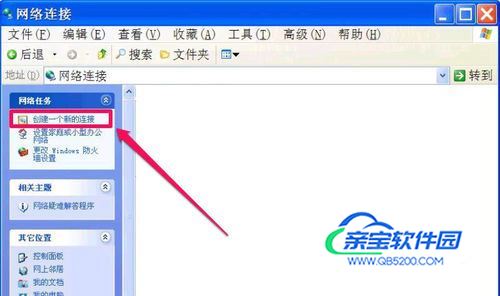
- 04
打开一个创建连接向导窗口,介绍可以创建连接Internet,创建办公网络和家庭网络等,这里没有什么可设置,直接按“下一步”。
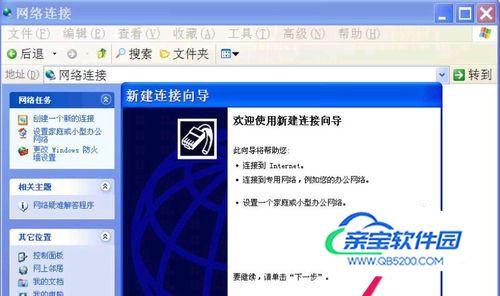
- 05
进入下一个连接向导窗口后,这里选择网络连接类型,有四个类型,创建本地连接只要最上面第一个类型,即“连接到Internet”这一项,选择后,按“下一步”。
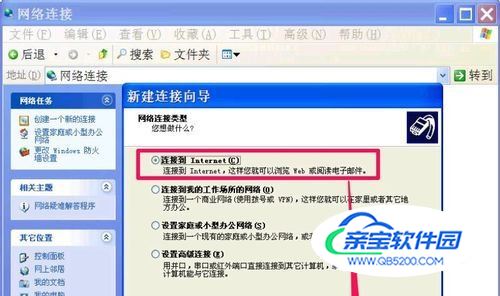
- 06
到了下一个窗口,这里的任务是“如何连接到Internet”,选择最上面一个“从Internet服务提供商(ISP)列表选择”即可,按“下一步”。
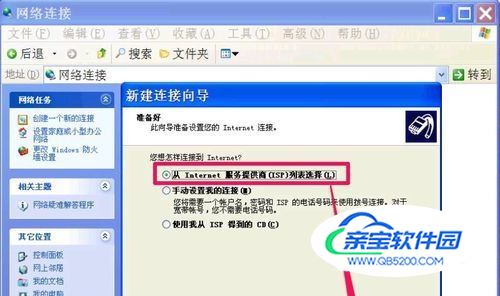
- 07
到了最后一个设置窗口,确定是否设置正确,如果确认无误后,按“完成”按钮。就完成了“本地连接”创建设置。
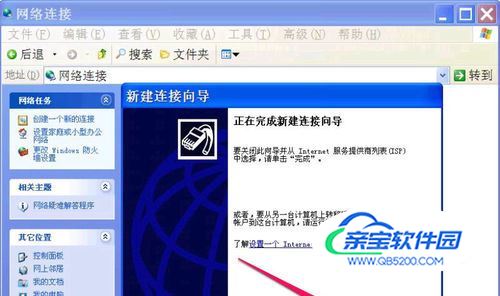
- 08
到网络连接窗口,就能看见刚才创建的“本地连接”了,有了它,就可以通过局域网上网了,如果设置了IP地址,就会显示已连接上,如果没有设置IP,就需要设置一下。
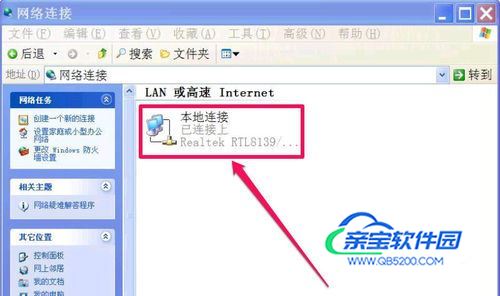
- 09
设置IP地址方法与步骤:先在本地连接图标上右键,选择右键菜单中的“属性”这一项。
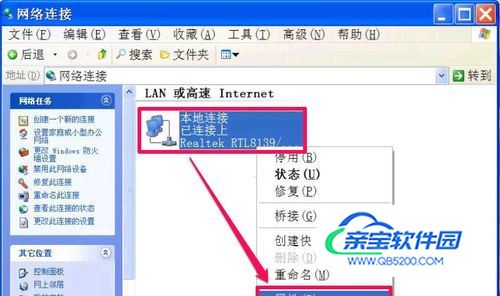
- 10
进入本地连接属性窗口后,在“常规”下,从“此连接使用下列项目”列表中选择“Internet 协议(TCP/IP)”这一项,然后点击“属性”按钮。
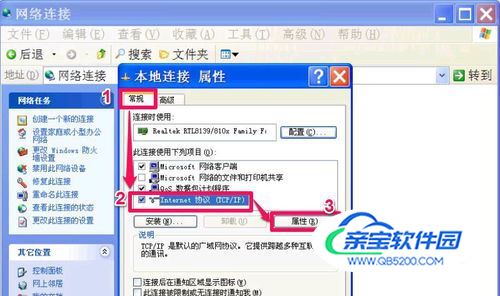
- 11
到Internet 协议(TCP/IP)属性窗口后,一般默认为“自动获取IP地址”,这是用于广域网的,如果用局域网,就要手动设置固定IP地址。手动设置固定IP地址方法,选择“使用下面的IP地址”与“使用下面的DNS服务器地址”这两项。
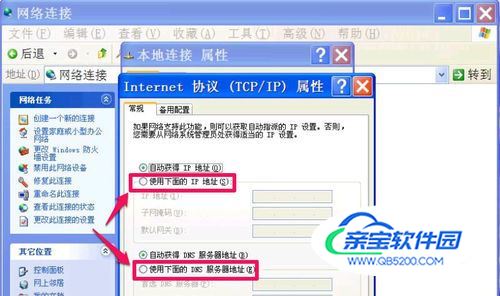
- 12
在IP地址中填入固定的IP地址,如“192.168.1.5”;然后填写子网掩码,一般都为“255.255.255.0”;默认网关一般都为“192.168.1.1”。再填定DNS服务器地址,这些都是服务器管理员提供给你的,各个服务器DNS地址都不同,根据管理员提供的DNS地址填写即可,都填完后,按“确定”保存。
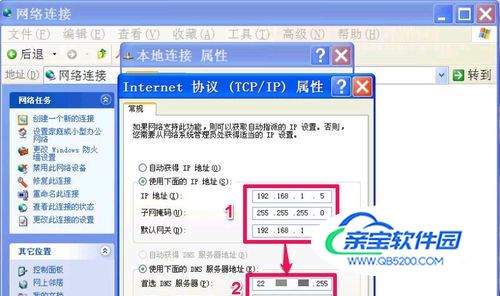
特别提示
本地连接是可以创建多个的,如本地连接1,本地连接2,本地连接3等等。
加载全部内容